Um diagrama de atividade uml noVisio parece um fluxograma. O fluxo de controle é disparado pela conclusão de ações (ou atividades) no sistema. O fluxo pode ser sequencial, simultâneo ou ramificado, indicado por formas como linhas de banho, bifurcações e junções.
Use um diagrama de atividade para descrever como várias atividades são coordenadas para fornecer um serviço ou outro resultado final. Diagramas de atividade podem mostrar como os eventos em um caso de uso se relacionam entre si ou como uma coleção de casos de uso coordenam para representar um fluxo de trabalho de negócios.
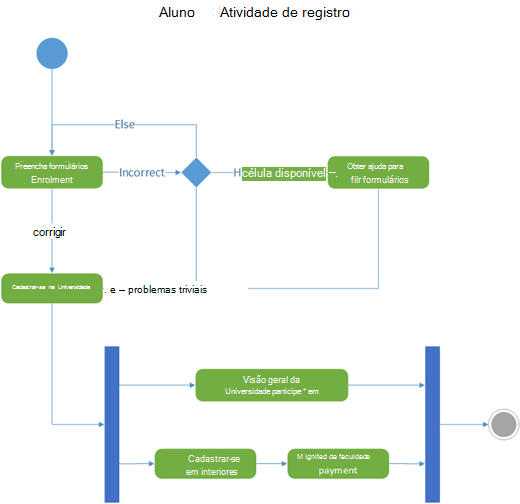
Se você quiser representar um fluxo em resposta a eventos externos , use um diagrama de computador de estado.
Iniciar um diagrama de atividade
-
Inicie o Visio. Ou se você já tiver um arquivo aberto, clique em Arquivo > Novo.
-
Na caixa Pesquisa, digite atividade uml.
-
Selecione o diagrama atividade de UML .
-
Na caixa de diálogo, selecione Unidades de Métrica ou Unidades dos EUA.
-
Selecione Criar.
-
O diagrama é aberto. Você deve ver a janela Formas ao lado do diagrama. Se você não vir, vá para Exibirpainéis de tarefa > e verifique se Shapes está selecionado. Se você ainda não vir, clique no botão Expandir a janela Formas à esquerda.
-
Na guia Exibição , verifique se a caixa de seleção ao lado de Pontos de Conexão está selecionada. Essa opção faz com que os pontos de conexão sejam exibidos quando você começa a conectar formas.
-
Agora você pode inserir linhas de natação e criar o fluxo de controle de atividade no diagrama.
Projetar seu diagrama
-
Se você quiser indicar a responsabilidade no diagrama de atividade, arraste uma forma swimlane para a página para cada classe, pessoa ou unidade organizacional que você deseja representar. Para fazer isso:
-
Arraste uma forma de Raia até a página do desenho.
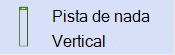
-
Clique duas vezes em cada rótulo na forma para alterar o nome padrão.
-
Repita as etapas a e b até adicionar todas as partições ou unidades organizacionais necessárias.
-
Arraste as alças de seleção lateral nas formas da pista de natação para tornar as pistas do tamanho desejado.
-
-
Use as formas de nó Inicial e Final para representar os estados pseudo iniciais e finais.
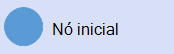
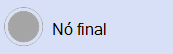
-
Adicione uma forma de ação para cada estado de ação ou atividade que você deseja representar.

-
Use uma forma de decisão com condições de proteção para indicar uma possível transição de um estado de ação.
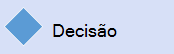
-
Use o nó Fork para representar a bifurcação de um estado de ação em vários estados paralelos.

-
Use o nó Join para representar a sincronização de vários estados de ação em um estado.

Observação: Criar e editar diagramas de UML no Visio para a Web requer uma licença do Visio Plan 1 ou Visio Plan 2, que é comprada separadamente do Microsoft 365. Para obter mais informações, entre em contato com seu administrador do Microsoft 365. Se o administrador tiver ativado a "compra de autoatendimento", você poderá comprar uma licença para o Visio. Para obter mais detalhes, confira Perguntas frequentes sobre a compra de autoatendimento.
Iniciar um diagrama de atividade
-
Abra o Visio para a Web.
-
Próximo ao canto superior direito da página, selecione Mais modelos.
-
Pesquise atividade uml ou role para baixo na Galeria até a linha atividade uml .
-
Comece com um modelo de atividade uml em branco ou um diagrama de início de atividade uml. Selecione Criar no que você deseja usar.
Agora você pode inserir linhas de natação e criar o controle de atividade no diagrama.
Projetar seu diagrama
-
Se você quiser indicar a responsabilidade no diagrama de atividade, arraste uma forma swimlane para a página para cada classe, pessoa ou unidade organizacional que você deseja representar. Para fazer isso:
-
Arraste uma forma de Raia até a página do desenho.
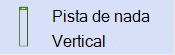
-
Clique duas vezes em cada rótulo na forma para alterar o nome padrão.
-
Repita as etapas a e b até adicionar todas as partições ou unidades organizacionais necessárias.
-
Arraste as alças de seleção lateral nas formas da pista de natação para tornar as pistas do tamanho desejado.
-
-
Use as formas de nó Inicial e Final para representar os estados pseudo iniciais e finais.
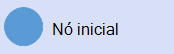
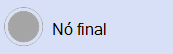
-
Adicione uma forma de ação para cada estado de ação ou atividade que você deseja representar.

-
Use uma forma de decisão com condições de proteção para indicar uma possível transição de um estado de ação.
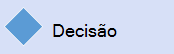
-
Use o nó Fork para representar a bifurcação de um estado de ação em vários estados paralelos.

-
Use o nó Join para representar a sincronização de vários estados de ação em um estado.











